GmailSMTPサーバーを使用してWordPressでメールを送信する方法
公開: 2016-05-10WordPressのテーマの1つを含むWebサイトが登録用に開かれている場合、またはアラートのあるフォーラムの場合、サイトはおそらく多くの電子メールを送信します。 これらはすべて、デフォルトで、標準の電子メール転送システムを介して送信されます。 この単純なアプローチは追加の構成を必要とせず、手紙は非常に迅速に送信されます。 ただし、それは深刻な欠点を課します。
メッセージの数とそのようなアプローチの重要性はすでに一気に広がっているので、有効で珍しい問題と呼ばれています。 たとえば、サイトに送信されたメールがスパムに分類されたり、受信者にまったく届かなかったりする場合があります。
ほとんどの場合、ドメインのGmailメール(SDA)などのサードパーティサービスを介して手紙を送信することが決定されます。 また、原則として最も基本的なWebホスティングを備えた独自のメールサーバーを介してメールを送信することもできます。
WooCommerceをテーマにしたWebサイトのトランスポートシステムを使用する電子メールサーバーの欠点
上記のように、WooCommerceをテーマにしたWebサイトで電子メールを送信すると、デフォルトでは追加の設定なしで動作しますが、この価格は非常に高くなります。
- メッセージはスパムボックスに分類される可能性があります
Gmailなどのすべてのスパムフィルターと電子メールのチェック方法については、おそらくこれらの企業の従業員しか知りません。 入荷をチェックするためのツールの詮索好きな目から多くの人が閉じているにもかかわらず、あなたの手紙への電子メールサービスの信頼を高めることができるいくつかのことがあります。
システムトランスポートを介して送信される電子メールには、送信者の信頼性と正当性を示す可能性のある追加の電子署名が含まれていません。 おそらくあなたの多くは、ドメインやWooCommerceテーマの1つを含むWebサイトにアクセスしなくても、たとえば[email protected]を使用して、だれでも他の人のアドレスに手紙を送ることができることを知っています。
メールサービスを介してメッセージを送信すると、送信者の信頼性と正当性を示すDKIM署名を自動的に追加できます。 送信サーバー(SMTPサーバー)とGmailは、すべての電子メールにDKIM署名を自動的に追加します。 ドメイン所有者(DKIMと秘密鍵)のみが、正しいDKIM署名付きのメールを送信できます。
DKIM署名は、他の誰かがあなたのアドレス([email protected])を使用して電子メールを送信できるという事実を否定しませんが、受信メールサーバーは、ドメイン所有者ではなく他の誰かによって送信された手紙を認識します。 。
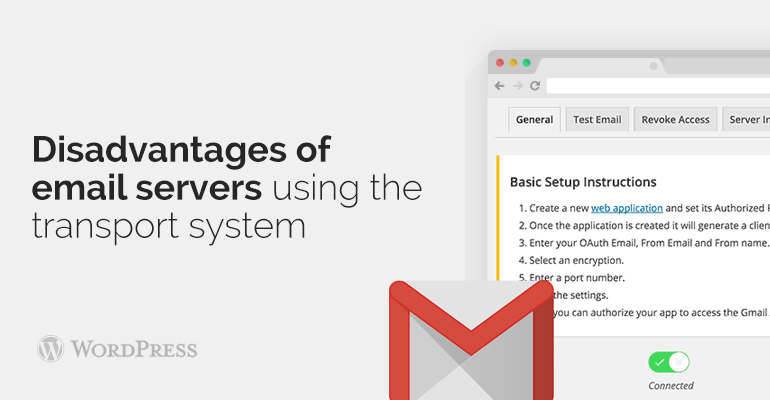
SPF-ドメイン設定(DNS)ドメインに設定されたレコードであり、所有者がこのドメインで電子メールを送信できるサーバーからのメールサービスを表示できるようにします。 各電子メールサービスは、サーバーリストとともに独自のSPFレコードを提供します。
- メッセージが欠落している可能性があります
悪い郵便サービスの手紙を選別するために使用される別の方法は、グレイリストです。 ここで、手紙を送るとき、受信サーバーは「今忙しいので、この手紙を10分で持ってきてください」のようにあなたのサイトに応答することができます。 WooCommerceのテーマの1つを含むWebサイトは、そのような場合の対処方法を知りません。手紙は送信するために渡されただけなので、電子メールは失われ、宛先に配信されません。
あなたの手紙がメールサービスに送られると、あなたの送信サーバーは「OK、Google」と言って、すべての未送信のメールの手紙を入れて、彼にさらに数回送ろうとします。 計算は簡単です。スパマーが通常行うように、短時間に大量のメールを送信する場合、手紙を何度も配信しようとする時間がありません。
受信サーバーが休暇のためだけに、またはネットワークへのアクセスを失った場合は、歩いてはいけません。 したがって、SMTP経由で電子メールを送信する方が安全です。
- SMTP経由でメールを送信する
外部サービス(Gmail)を介して電子メールを送信することと、独自のSMTPサーバーを介して電子メールを送信することの主な違いは違います。 同じです。 ただし、独自のホスティングまたは専用SMTPサーバーを使用する場合は、その設定に注意する必要があります。 ドメイン設定で正しいDKIMレコードとSPFレコードを設定することを忘れないでください。
Googleは、この方法でサーバーを介してメールを送信することを禁止していませんが、1日に送信されるメッセージの数にいくつかの制限があります。 たとえば、Gmailでは1日あたり2000通のメールの制限が明確に指定されています。

外部サーバーに接続するための多くのWebホスティングサイトがブロックされていることに注意してください(ホスティングをサポートするため、またはtelnetコマンドを使用して情報を利用できます)。 この場合、許可接続のホスティングのサポートを依頼できます。 そのような要求が考慮される場合があります。 または、ホスティングプロバイダーが提供する内部メールサーバーを使用します。 原則として、WooCommerceテーマの1つ(Webサーバー)を備えたWebサイトと同じ物理サーバー上に通常配置されているため、外部よりもさらに高速に実行されます。
個人的な経験では、ドメインのGmailは、SMTPサーバーを介して送信されたメールを送信トレイフォルダに保存せず、Gmailを保持していることが確認されました。
WooCommerceをテーマにしたWebサイト用のWPMailSMTPプラグイン
人気のあるPHPメーラーライブラリで動作するwp_mail()関数を介してWordPressに送信されるすべての電子メール。 WordPressとwp_mail()がSMTPサーバーを介して電子メールを送信できるようにするには、公式のWordPress.orgディレクトリからプラグインWPMailSMTPを設定および構成する必要があります。
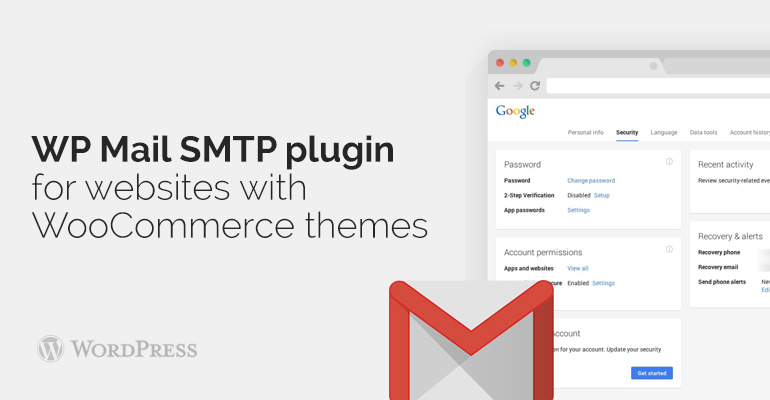
- プラグインをアクティブ化して、コントロールパネルの[設定]→[メール]に移動します。
- [詳細なメールオプション]ページで設定しましょう。 以下に、各アイテムの説明と必要な値を示します。
- 電子メールから–システムの送信元のアドレスであり、受信者が電子メールの[返信]をクリックして回答を送信するアドレス。
- 名前から–送信者の名前、サイトの名前または名前と名前を指定できます。
- メーラー–システムトランスポート(機能メール())またはSMTPサーバーを介してメッセージを送信します。 SMTP経由ですべてのWordPressメールを送信することを選択します。
- SMTPホスト–SMTPサーバーのアドレス。 テクニカルサポートまたはリファレンスセクションでお問い合わせください。 Gmailを使用するには– smtp.gmail.com;
- SMTPポート– SMTPサーバーポートは暗号化のタイプ(暗号化)によって異なります。 Gmailの場合はポート465を使用します。
- 暗号化–暗号化タイプ。 GmailにSSL暗号化を使用するをインストールする必要があります。
- 認証–メールサーバーで認証を実行するかどうか。 はいに設定:WooCommerceテーマでSMTP認証を使用します。
- ユーザー名–メールのユーザー名。 原則として、メールボックスの完全なアドレスは、FromEmailで指定された値と一致する必要があります。
- メールボックスのパスワードを入力します。
- 設定を保存した後、テストメッセージを送信できます。 これを行うには、メールボックスのアドレスを入力し、[テストの送信]をクリックします。 指定された住所に短い手紙が送られ、結果が画面に表示されたサービス情報が送信されます。 手紙が指定された住所に届いたことを確認しますか? そうでない場合、何かが正しく構成されておらず、WooCommerceテーマはメールを送信できません。
WooCommerceテーマのGmailサーバーでメッセージヘッダーを表示する
メッセージには、タイトルバー«Authentication-Results»が含まれている必要があります。 DKIMとSPFが正しく構成されている場合は、spf=passとdkim=passが表示されます。
認証-結果:mx.google.com;
spf = pass(google.com:[email protected]のドメインは2a02:6b8:0:1630 :: 18を許可された送信者として指定します)[email protected];
dkim=パス[email protected]
DKIM署名が有効な場合、Gmailでは文字の横に緑色のチェックマークが表示されます。
SMTPサーバーを介して電子メールを送信することで、より信頼性が高く、正しい方法で手紙を配信できます。 SMTPを使用することは、必ずしも電子メールサーバーのセットアップと管理を処理するわけではありません。 Googleのサービスはこのタスクにうまく対応しており、それが小さなプロジェクトに必要なことです。
WooCommerceテーマとWordPressテンプレートを備えたWebサイトの1つでGmailSTMPサーバーを使用することについて質問が残っている場合は、フォーラムを確認してください。
